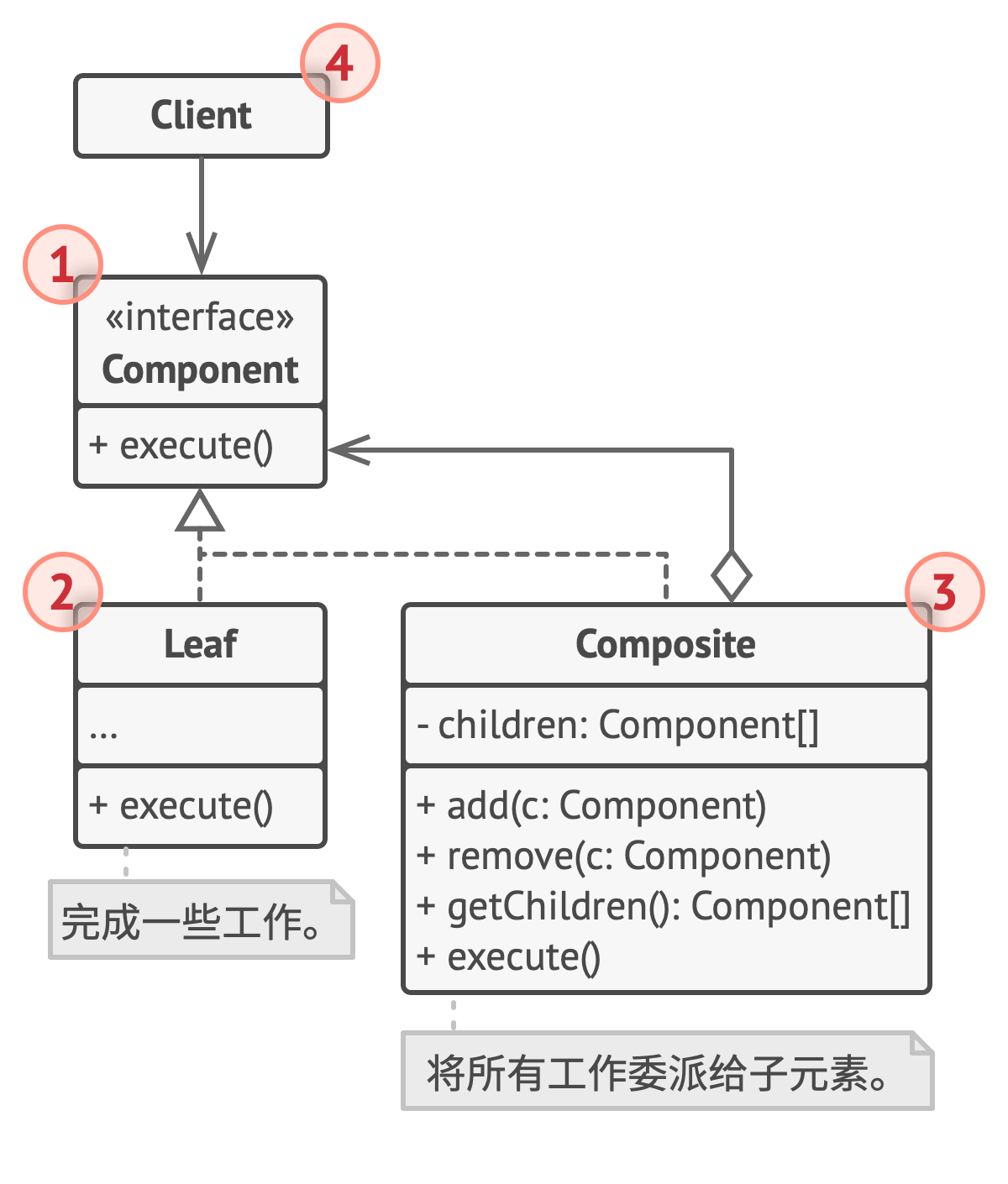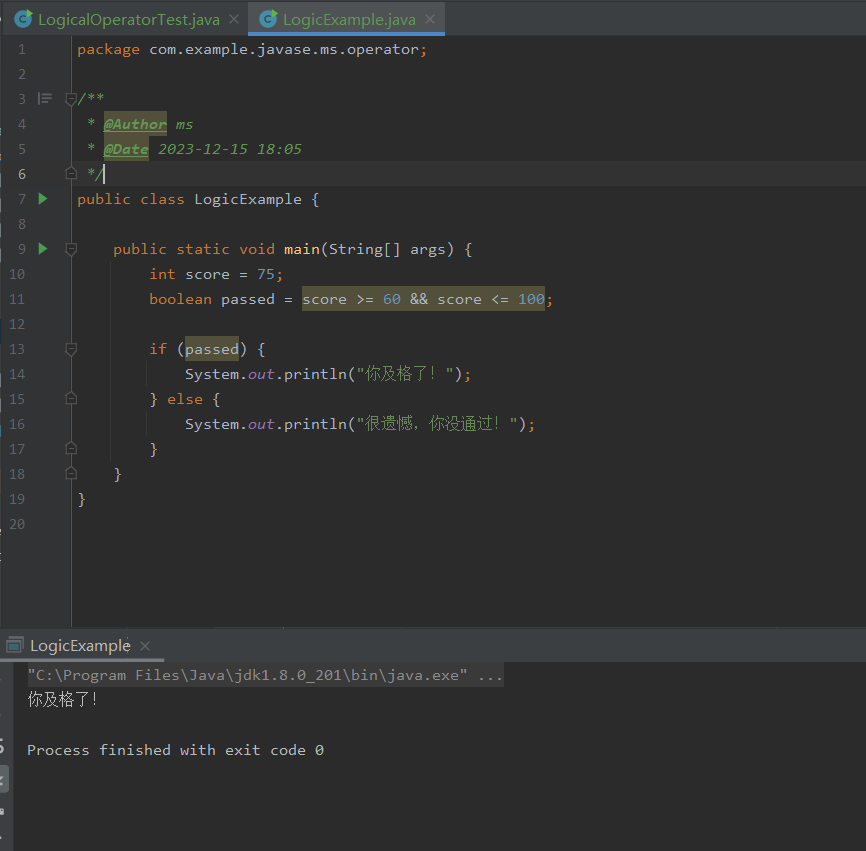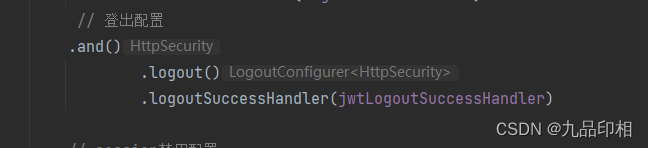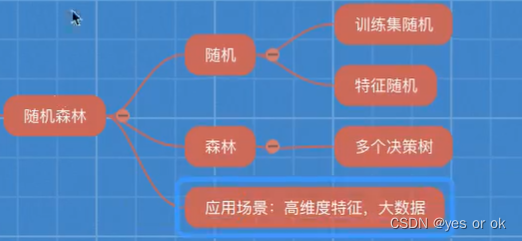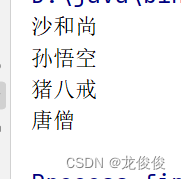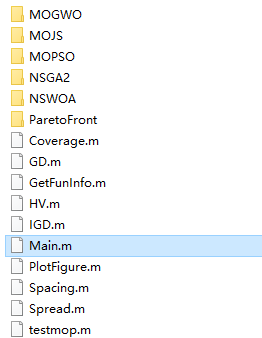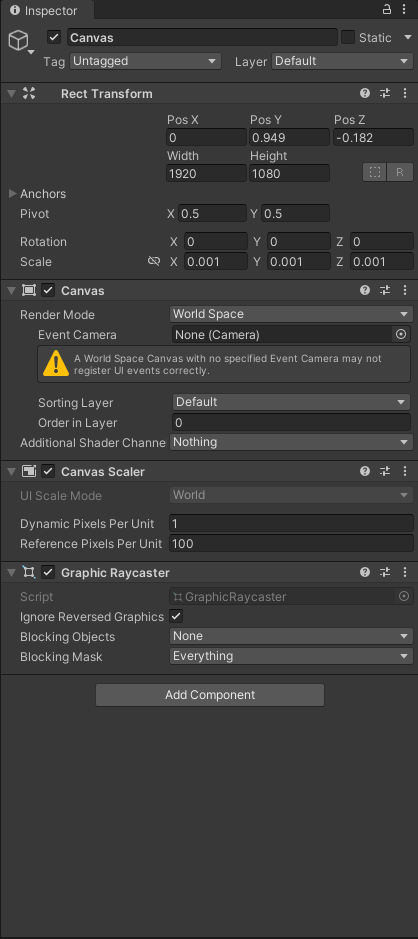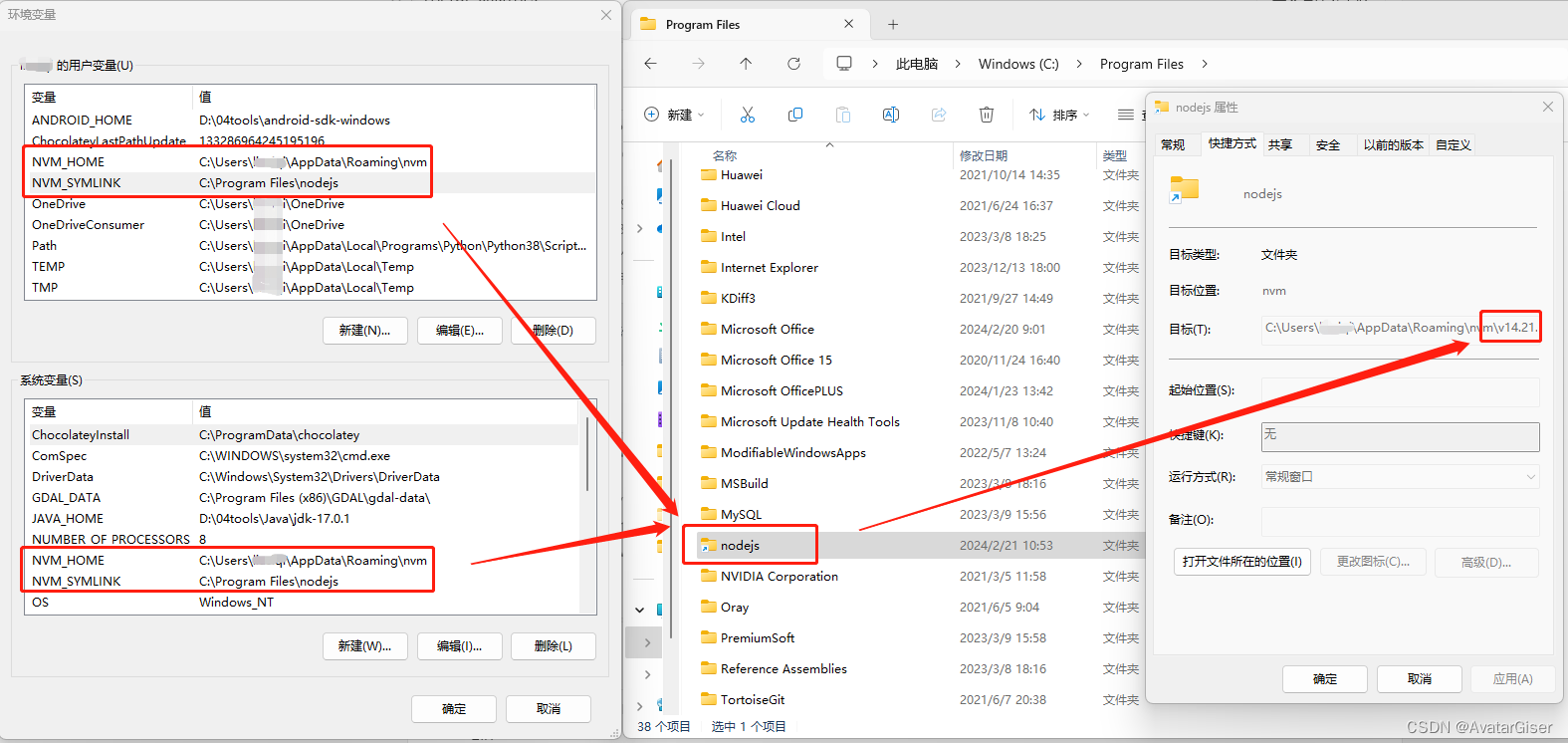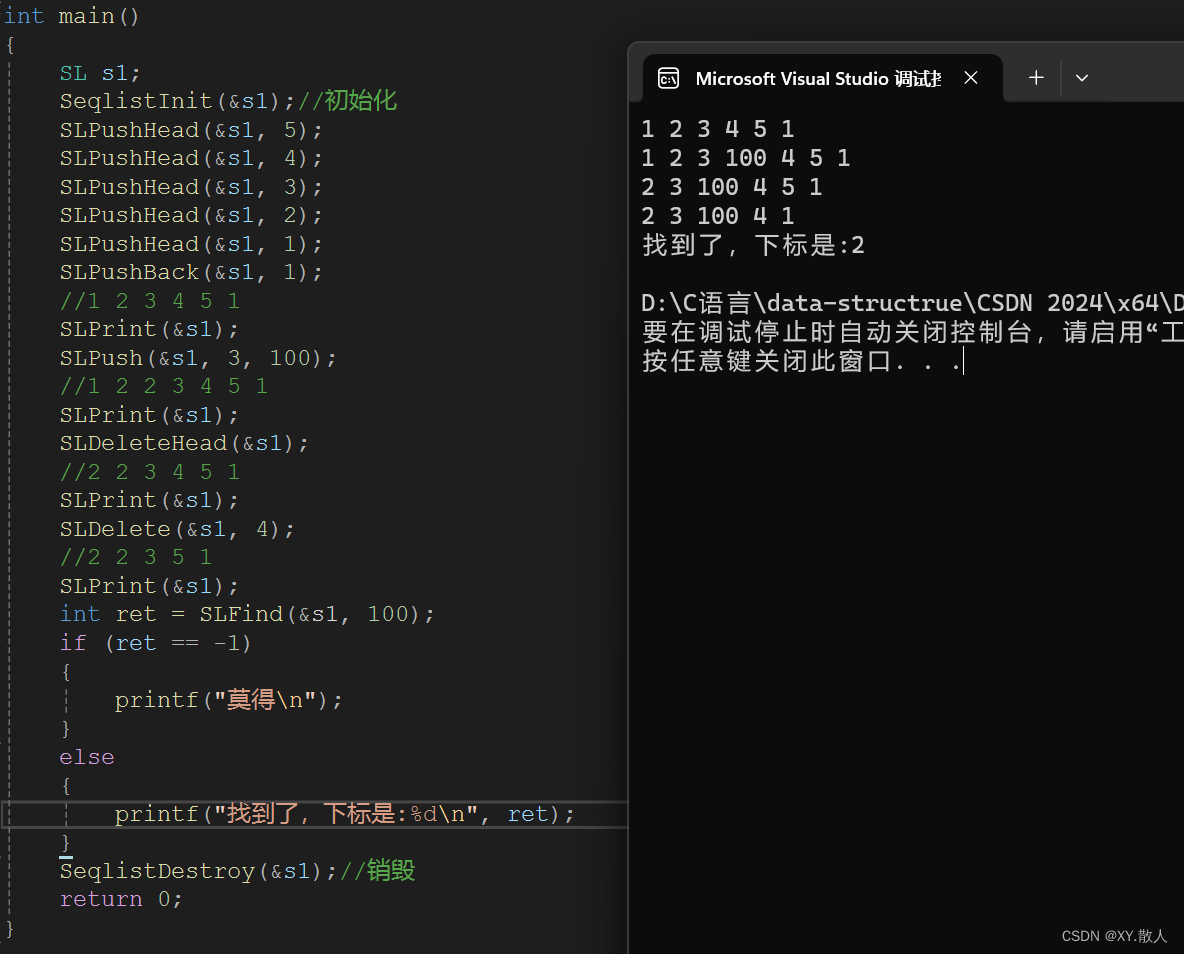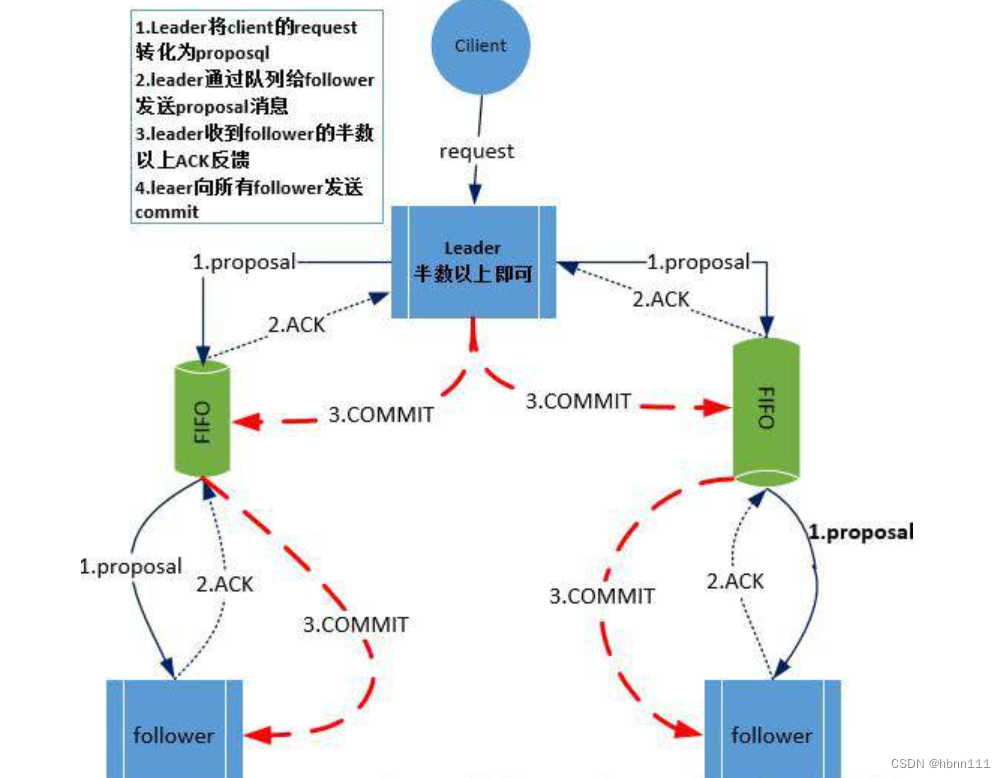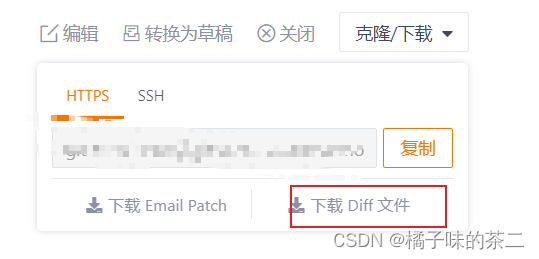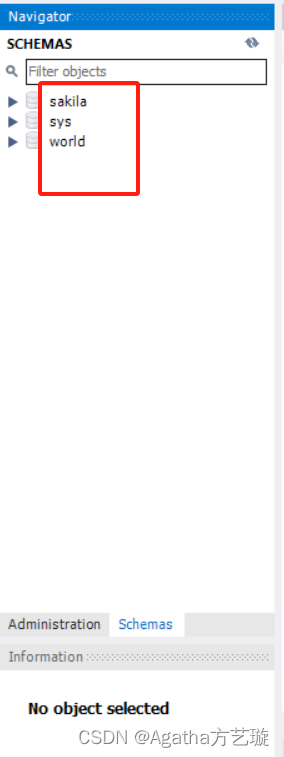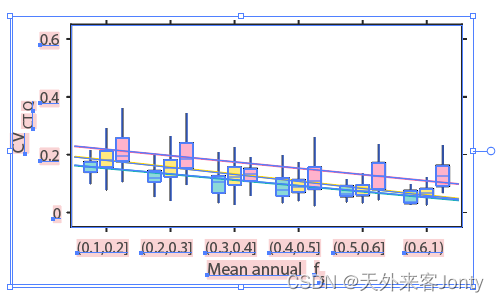在使用Windows操作系统的电脑时,截屏功能是我们经常使用的工具之一。然而,有时我们可能会遇到找不到截屏图片或误删截屏图片的情况。那么,Win电脑截屏的图片究竟存放在哪里?如果误删了截屏图片,我们又该如何找回呢?本文将为您详细解答这些问题。
win电脑截屏后的图片在哪
在Windows系统中,当你使用快捷键或截图工具进行截屏操作后,截屏的图片通常会被保存在剪贴板中。你可以打开图像处理软件,如Paint、Photoshop等,在新建文件的时候按Ctrl+V组合键,即可将剪贴板中的截屏图片粘贴到文件中。然后你可以保存该文件到任意位置。
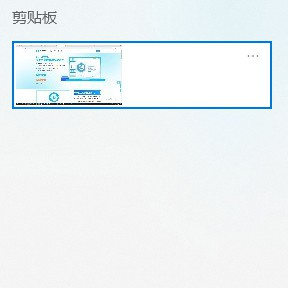
而如果是按下Windows键+Print Screen(Win+PrtScn)组合键,屏幕截图将自动保存在“此电脑”》“图片”文件夹中的“屏幕截图”文件夹里。
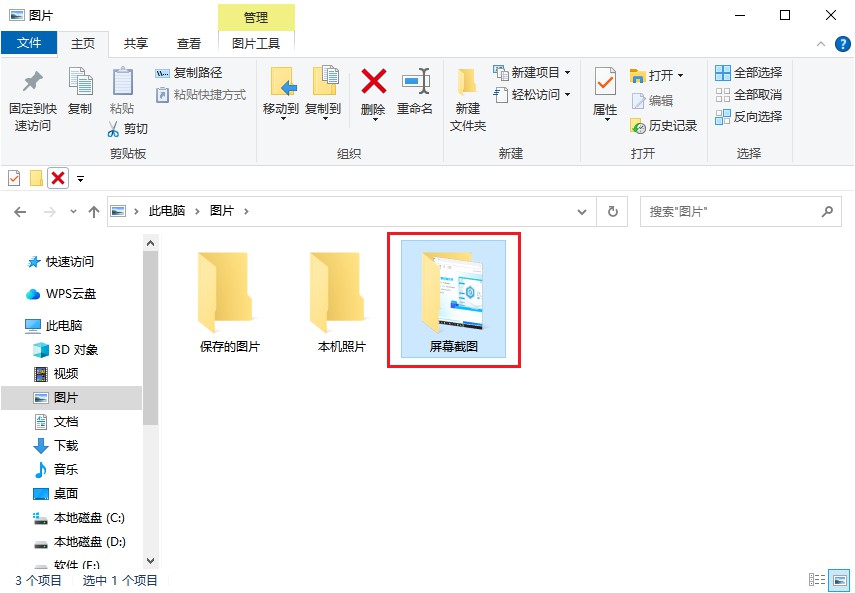
电脑截屏的图片删了怎么找回来
如果您不小心删除了电脑上的截图,有几种方法可以尝试恢复它们(以下方法比较适用于已成功保存电脑截图):
撤销恢复法:
如果您刚刚删除了截图,还没有进行其他操作,可以尝试通过“Ctrl+Z”组合键来撤回删除的操作,将截图恢复到原位置。
![]()
回收站恢复法:
如果图片已经被删除并放入了回收站,可以尝试在回收站中找到图片,然后选择需要还原的图片,通过点击“还原”按钮即可将其恢复到原始保存路径。
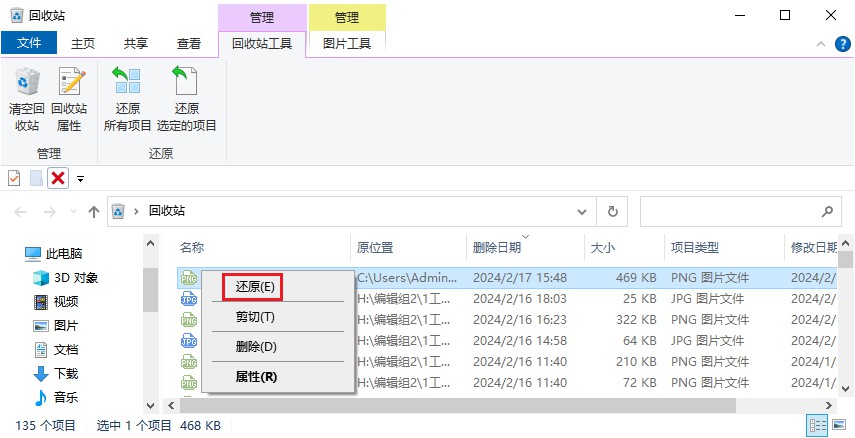
备份恢复法:
如果之前有进行过备份,可以直接从备份文件中恢复图片。这通常涉及到访问“控制面板”,找到“文件历史记录”并进行相应的操作。
在Windows搜索栏中输入“控制面板”,然后单击“系统和安全”,接着单击“文件历史记录”,然后单击“还原个人文件”,您可以在这里浏览文件或在搜索框中输入所需文件的名称,单击“还原”将您想要的已删除截图恢复到原始位置。

软件恢复法:
如果截图已经被删除一段时间,或者您使用了Shift+Delete组合键将截图永久删除,在未备份的情况下,您可以尝试使用第三方专业的数据恢复软件,如云骑士数据恢复软件进行扫描恢复,软件支持恢复各种常见格式的图片,如PNG、JPG、JPEG、TIF等,并且能够在不同情况下(如回收站已清空、误格式化)提供恢复服务。
1、在官网下载软件并根据提示安装在电脑上,选择相应的恢复模式,如场景模式中的“误删除文件”,选择需要扫描的磁盘分区,然后单击“开始扫描”。
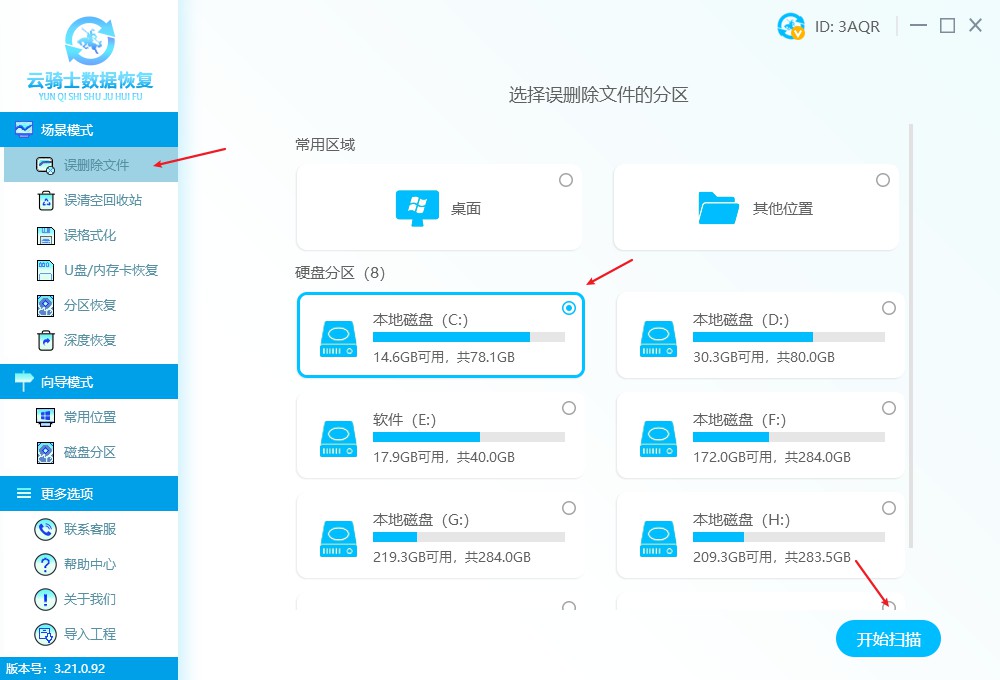
ps:如果您想要指定存储位置指定图片文件格式恢复,可选用向导模式,按照提示进行操作即可。
2、等待软件扫描结束后查看扫描结果,除深度恢复外,其他扫描方式下均可通过图片大小、图片类型、图片名、图片修改时间、图片存储路径方式查找。
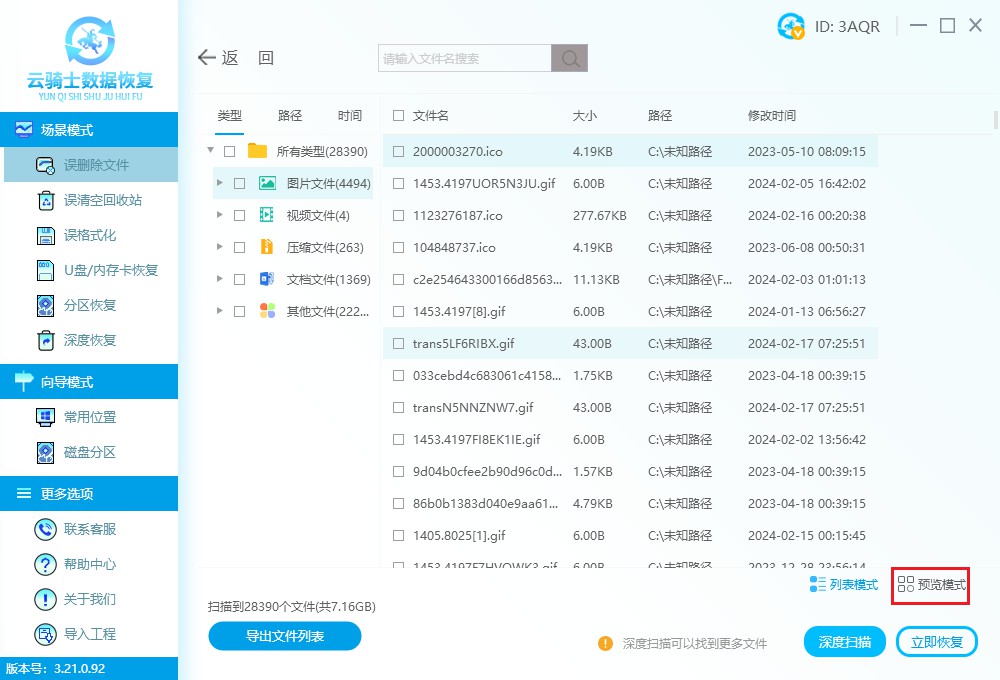
ps:软件提供了免费预览的功能,建议在恢复之前先预判图片可恢复性有多少,双击或预览模式下可预览。
3、如果您的图片十分重要,建议尽快将确认无误的图片勾选上,点击“立即恢复”按钮,将图片导出到安全的位置中进行查看即可。
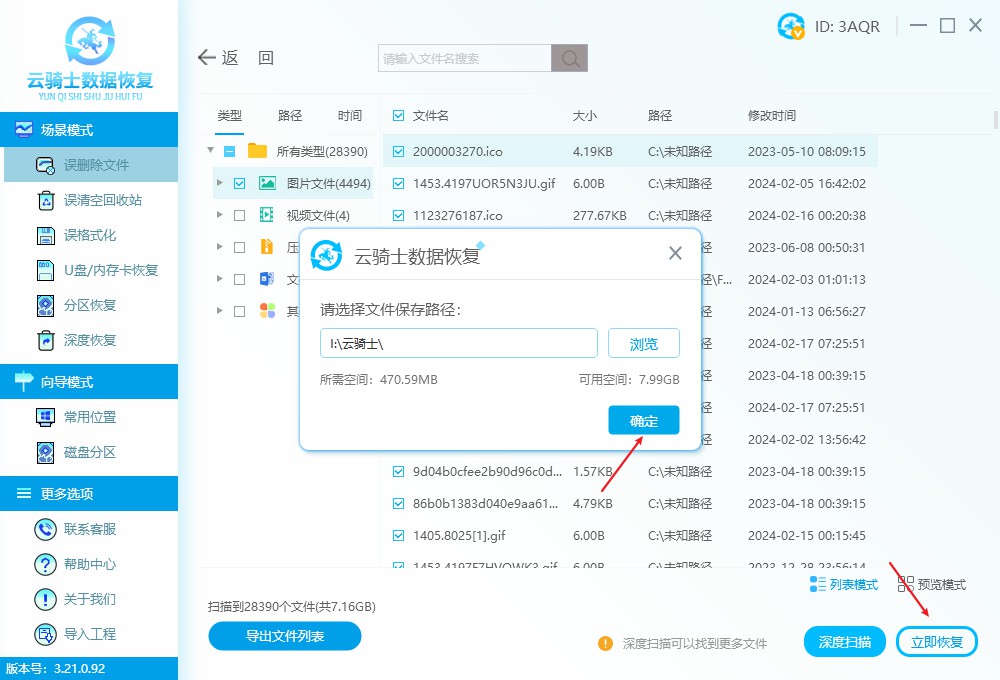
ps:记得图片不能导出到原路径中,以免造成覆盖,如果没有其他存储位置选择,可外接存储设备进行导出。
总结:
通过本文的介绍,相信您已经了解了Win电脑截屏图片的去向及误删后的恢复方法。在实际操作中,请根据自己的需求和情况选择合适的方法进行操作。同时,也建议您养成良好的数据管理习惯,以避免数据丢失和不必要的麻烦。
往期推荐:
电脑突然所有文件夹都打不开怎么回事
在电脑上清空回收站的数据能恢复吗?看完就清楚了